苹果手机闹钟间隔9分钟怎么修改,苹果手机闹钟是我们生活中必不可少的功能之一。然而你是否曾经为闹钟的默认时间间隔九分钟感到困惑?这个问题可能会让你错过重要的约会或错过早晨的重要行程。在这篇文章中我们将介绍如何轻松地修改苹果手机闹钟的时间间隔。有了这个技巧,你不需要再担心错过任何的约会或者活动,让闹钟更好地满足你的需求。
苹果手机闹钟间隔时间修改方法
具体方法:
1.首先,打开手机里的“闹钟”。
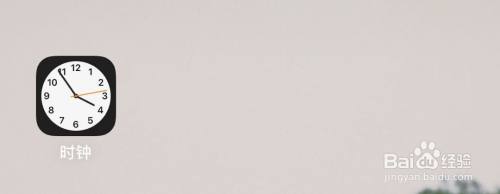
2.在闹钟界面,点击进入页面下方的“闹钟”。列表显示已经设好的闹钟。

3.在闹钟列表里,点击左上角“编辑”选择需要修改的任一闹钟点击进入。

4.在编辑闹钟界面,找到”稍后提醒“将其关闭,图中为开启状态。
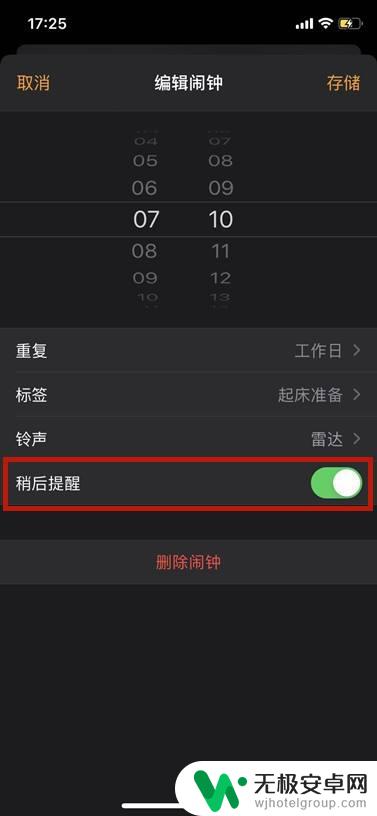
5.将稍后提醒关闭后,点击”存储“即可修改成功。这样修改后的这个闹钟就不会再有9分钟之后再次响起了。
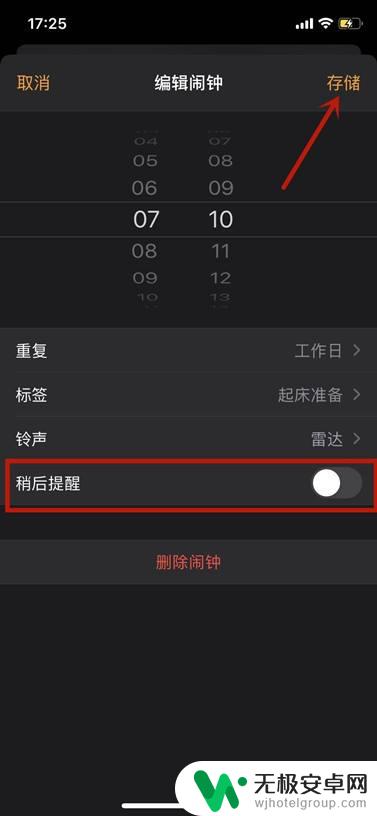
6.同样的用户也可以返回闹钟界面,点击”+“号进行添加闹钟。进行手动设置闹钟的间隔时间以达到自己闹钟响起的时间要求。

通过上述方法,大家可以轻松地修改苹果手机闹钟间隔时间,更加灵活地安排自己的时间表。在忙碌的生活中,一个好的闹钟对于我们起床、开启一天至关重要,因此这个小技巧或许能够帮助大家更好地安排生活。










